OneNote Web Clipper
软件描述
你很忙碌。OneNote 网页剪辑工具可让你快速剪藏网页的全部或部分内容到 OneNote,并稍后查看。可剪藏图片、PDF、视频,或页面的视觉书签。最重要的是,你可以从任何电脑、平板或手机访问这些内容——即使离线也可使用。
官方网站
访问软件的官方网站了解更多信息
www.onenote.com
什么是 OneNote Web Clipper?
你很忙。OneNote 网页剪辑器可让你快速截取网页全部或部分内容并保存以供日后使用。截取图片、PDF 文件、视频,或创建页面的视觉书签。最重要的是,你可以从任何电脑、平板或手机访问这些内容——即使离线也能使用。
按你的方式剪辑
无杂乱!截取文章、食谱或产品时,无需烦扰的广告、导航栏和其他干扰信息。
在截取前高亮文字、调整字体或添加备注。
截取整页内容,或选择页面上的多个部分,由你决定。
可截取的内容
网页的全部或部分内容
在线或本地的 PDF 文件
网页上的任意图片
YouTube 或 Vimeo 的视频
创建页面的视觉书签
🔄 替代方案
162 个选择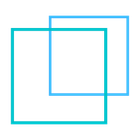
SnipZero
SnipZero 是一款便捷的免安装截图应用,可让您直接在网页浏览器中截取屏幕。无需安装,您可以选择任意应用程序窗口或浏览器标签页作为源。

Onde Screen Capture
Onde Screen Capture for Mac 是目前运行在 Mac OS 上最专业、功能最强的屏幕捕获工具,可轻松捕获 Mac 桌面上任意区域,如矩形或椭圆形区域、自由形状区域、整个屏幕、当前窗口或所有窗口等。

WOLFCODERS ScreenSnag
ScreenSnag 提供了一种快速简便的屏幕截图方式。只需一个快捷键或一次点击,即可捕获整个屏幕、屏幕上的某个区域、某个窗口或窗口中的某个元素。您还可以使用定时功能,按您设定的时间间隔自动进行截图……
GNOME Screenshot
GNOME 截图是一款用于 GNOME 桌面环境的截图工具。它曾是 GNOME 工具(gnome-utils)包的一部分,但在 2011 年的 3.3.1 版本中被拆分为独立的软件包。

Abduction
在任意网页、框架或内联框架上右键单击,选择“另存为图片...”,然后调整选区大小以包含您想要保存的内容。

TPUCapture
TPUCapture 是一款占用内存小、易于使用的截图工具,可驻留在系统托盘中。

SnipSnip
SnipSnip 是一款屏幕捕获工具,旨在轻松捕获您屏幕的全部或部分区域。它还允许您执行一些简单操作,如调整大小、裁剪和在捕获内容上绘图。

TeenyGrab
TeenyGrab 是 TinyGrab 的免费替代品。TinyGrab 是一款广受欢迎的快速上传和分享截图的应用程序。唯一的问题是,其完整版(具备上传至自定义 FTP 服务器等功能)价格昂贵。



